如何批量修改word文件名称?word文件可以说是工作中最常见也使用最多的文件形式,我相信每个人的电脑中word文件是最多的,文件多了就需要进行整理,整理文件的最重要一点就是给文件进行重命名,让他们更加的整齐规范,便于查找和使用,那么如何一次性修改多个word文件的名称呢?
很多小伙伴还没有批量处理的方法,还在一个一个文件重命名修改,这样不仅容易出错还会浪费不少的时间 。没关系,下面我就来为大家介绍一键批量修改word文件名的方法,100个文件只要十几秒能修改完,是不是很高效呢,快来学习吧 。
使用的工具软件:优速文件批量重命名
【word怎么改署名 如何批量修改word文件名称】工具软件下载:https://download.yososoft.com/YSRename/2.0.4/YSRename.exe
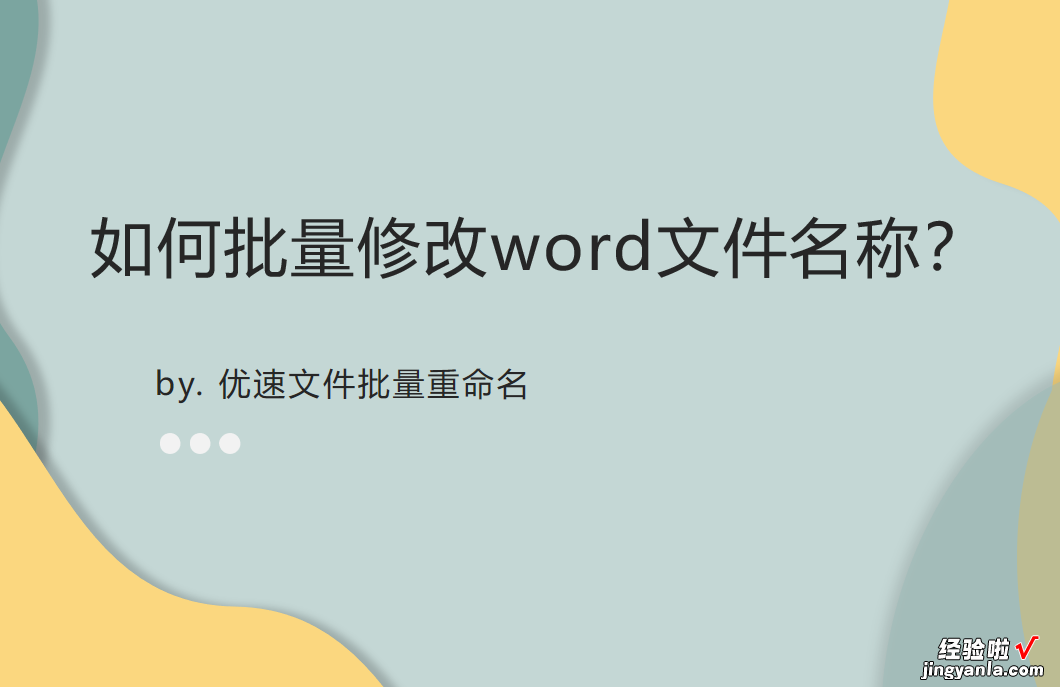
4个步骤完成批量修改:
第1步,打开电脑后再打开已经安装好的“优速文件批量重命名”工具软件,点击【文件重命名】功能,然后进入到内页进行下一步的操作 。
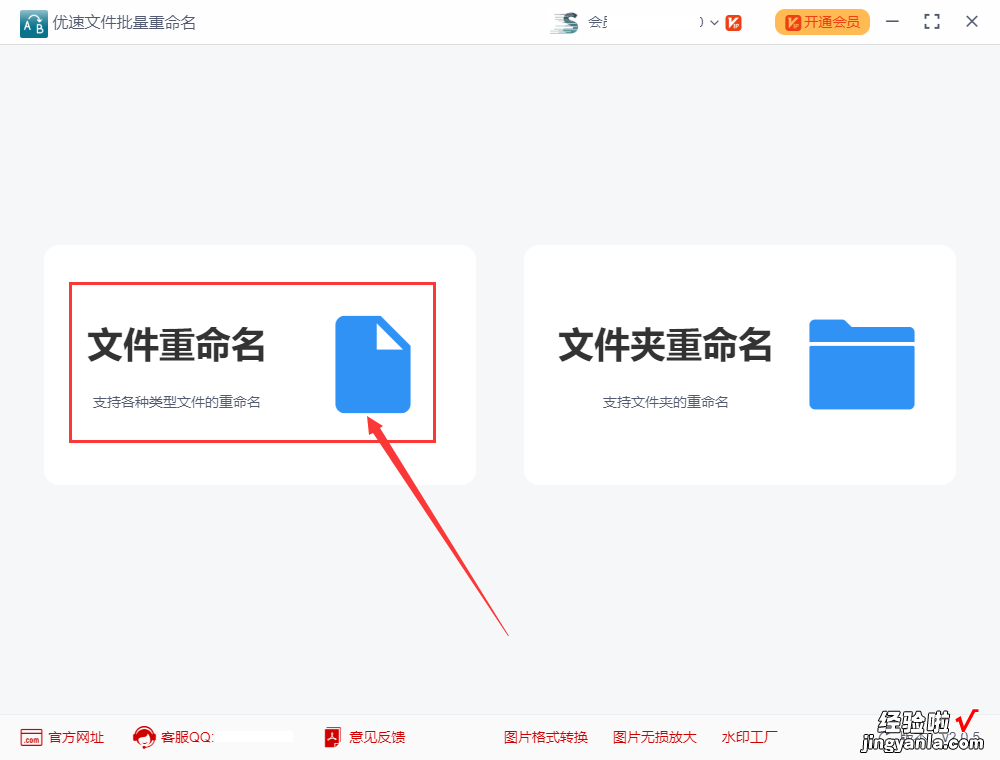
第2步,点击【添加文件】按钮,将需要修改名称的word文件添加到软件中,也可以直接将word文件用鼠标拖入到软件中 。

第3步,命名方式右边的下拉框中选择“自定义”,然后输入新的文件名称 , 再进行编号设置(分别是起始、增量和位数),在右边可以预览新文件名 。完成设置后点击【开始转换】按钮启动软件,完成后软件会弹出重命名成功的提示 。
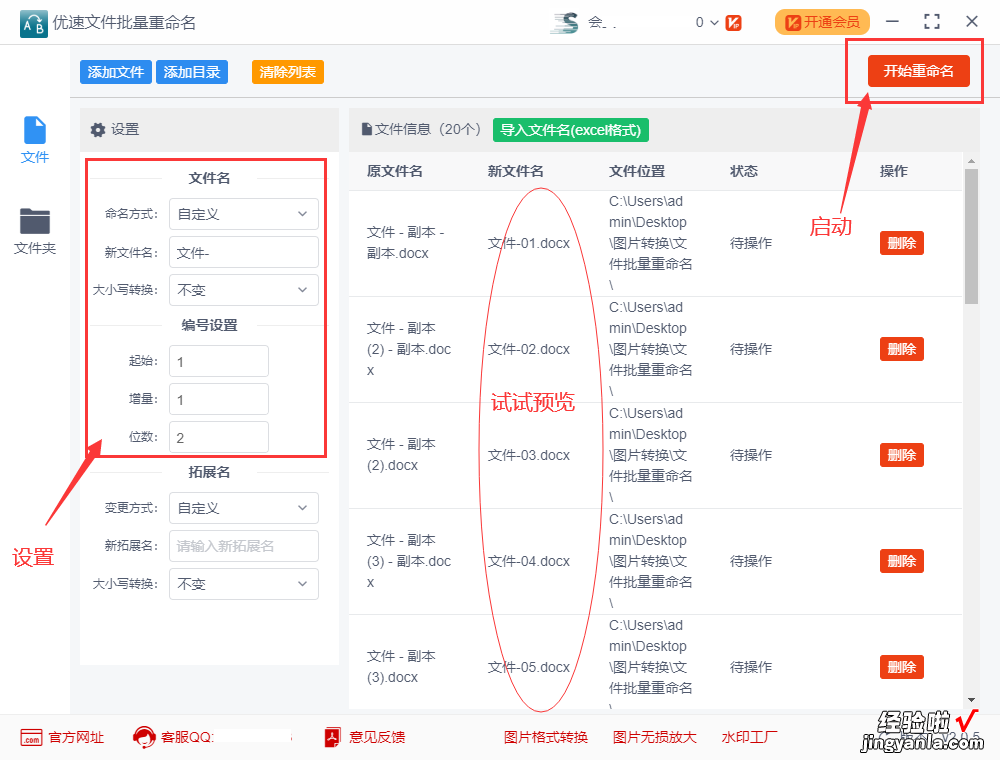
第4步,对比word文件名称修改前后的效果可以看到,修改后的word文件名整齐规范,并且有递增的数字序号 。
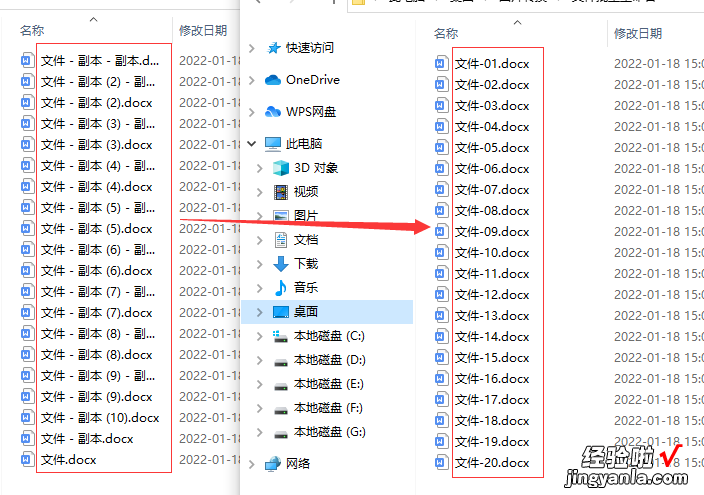
关于“如何批量修改word文件名称?”的详细介绍就修改到这里了,如果你认真阅读了,那么相信你已经学会了90%,如果你有这方面的需求,就去亲自试一试吧 , 就能100%掌握这个电脑技巧了,好用记得帮我点个赞哦!
